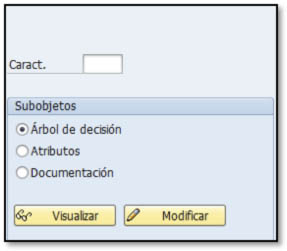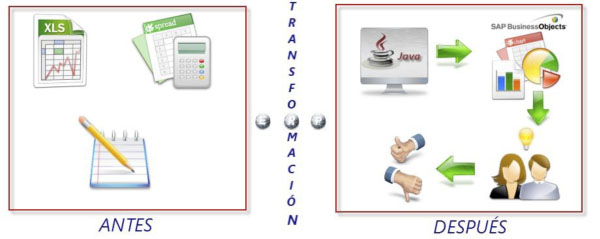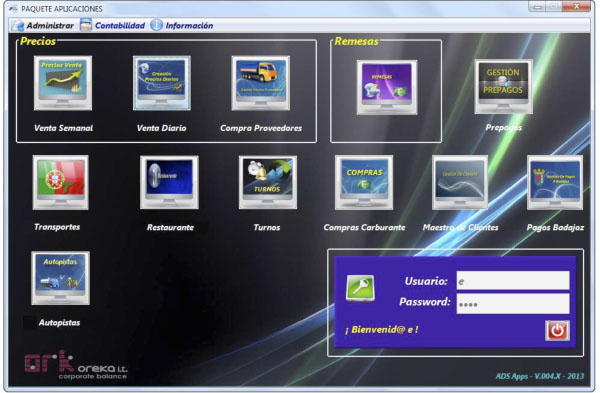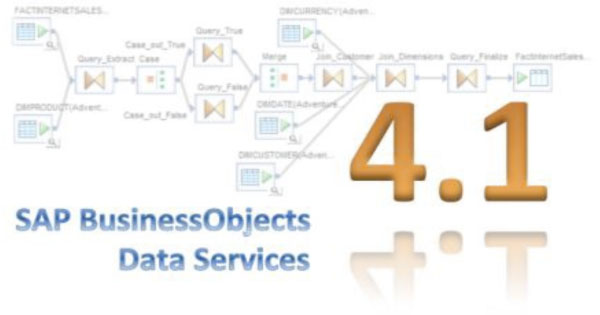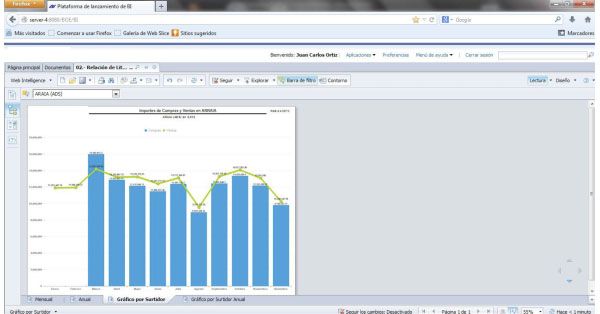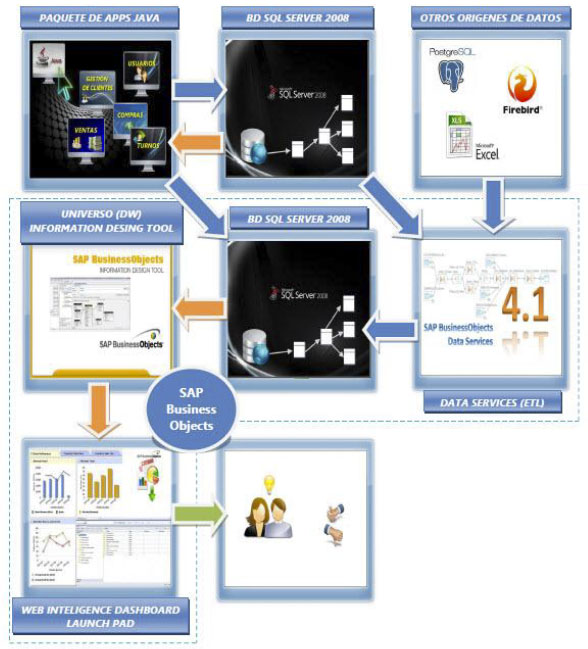Del Excel, papel y lápiz a un análisis del negocio con Business Objects. ¿Qué debemos tener en cuenta? ¿Qué elementos entran en juego? ¿Qué cambios va a sufrir la empresa?…
Instaurar un sistema de análisis de la información, o Business Intelligence, supone una gran transformación de cara a la empresa. Una transformación que puede conllevar cambios estructurales tanto psicológicos como de conocimientos por parte de los responsables del negocio, así como un cambio motivado por el responsable en todos los empleados. Sin esto, sería imposible llevar a cabo una transformación con éxito.
Como figura importante en el proceso de cambio, estamos nosotros, los encargados de promover dicha innovación. Como punto de partida debemos analizar y recopilar tanta información como sea necesaria para realizar un análisis del procedimiento que la empresa tiene en la actualidad, y de esta manera, ver a dónde podemos llegar. Es decir, el antes y el después de todo sistema de información.
En el caso que vamos a exponer a continuación, tenemos el siguiente escenario:
![1]()
Una vez analizado el origen, vimos la necesidad de desarrollar un ERP a medida. La solución que llevamos a cabo fue crear aplicaciones Java con las que sustituir los ficheros excels y de esta manera asegurar un mantenimiento efectivo y una mayor fiabilidad de los datos.
La información registrada con las aplicaciones se guarda en una base de datos SQL Server de manera instantánea, pudiendo modificar lo ya guardado en cualquier momento.
Con la información en nuestra base de datos, a través de la herramienta Business Objects de SAP podremos analizar informes o cuadros de mando, reduciendo así el tiempo de introducción de datos para ampliar el tiempo dedicado al análisis del negocio.
![2]()
1 Java
Desarrollamos un paquete Java en el que se engloban cada una de las aplicaciones encargadas de gestionar una sección distinta del negocio del cliente. En este caso al ser una empresa cuyo fin es dar servicio a empresas de transporte, las aplicaciones pensadas para cubrir sus necesidades son gestión de compras, ventas, transportes, precios de compra y precios de venta, maestro de clientes, etc.
![3]()
Las herramientas utilizadas son Netbeans 7.1.1, jdk 7, sqlServer 2008, Toad for SQL Server 5.6 así como bibliotecas externas jCalendar y sqljdbc_4.0.
2 Data Services
Para los casos en los que es necesario realizar transformaciones de los datos cargados, ya sea a través de las aplicaciones Java, o a través de otros orígenes, como pueden ser otras bases de datos, usamos la herramienta que proporciona Business Objects para extraer, transformar y cargar datos, ésta es Data Services.
![4]()
La finalidad es que toda la información esté registrada en una única base de datos. Los datos estarán al mayor nivel de detalle, siendo en el paso posterior, donde se agruparán en función de las necesidades.
3 Information Design Tool
La base de un sistema informacional es el modelo de datos, o la colección de tablas que conforman el Data Warehouse, o lo que es lo mismo, un almacén de datos que organiza y almacena los datos que se necesitan para el procesamiento analítico sobre una amplia perspectiva de tiempo.
La herramienta que proporciona Business Objects para la gestión de estos almacenes de datos, es el Information Design Tool (Herramienta de diseño de información), y sirve para generar Universos. Dependiendo de las necesidades de cada proyecto, se deben generar una cantidad de universos diferente. Son la base para en el siguiente paso poder ejecutar informes donde se analizarán los datos y se podrán tomar decisiones.
![5]()
4 Business Objects
El punto 3 (Data Services) y el punto 4 (Information Design Tool) de este documento, deben ser invisibles para el cliente final. El principal objetivo de un sistema de información es “perder” el menor tiempo posible en la carga de datos y poder dedicar más tiempo a la toma de decisiones y al análisis de los datos. Esto es posible gracias a las herramientas de inteligencia de negocio, como Business Objects.
![6]()
![7]()
Además de informes, con la herramienta Dashboard de SAP, se pueden desarrollar cuadros de mando a medida de las necesidades del cliente, mediante los cuales poder “jugar” con los datos y ver de manera dinámica datos históricos.
![8]()
6 ERP de inicio a fin
![9]()